И в клиентах Vault и в клиентах надстройки есть страница с параметрами для помощи в адаптации работы с Vault. Дополнительные сведения см. в параграфе по соответствующему клиенту.
Параметры клиента Vault
Диалоговое окно "Параметры" в однопользовательском клиенте Vault позволяет адаптировать и упростить рабочий процесс благодаря отключению некоторых диалоговых окон и подсказок.
Пользователь также может включить средство предварительного просмотра документов. Средство предварительного просмотра документов позволяет выполнять просмотр документа в области просмотра без запуска приложения, связанного с документом.
Вызов диалогового окна "Параметры"
- В программе Autodesk Vault выберите .
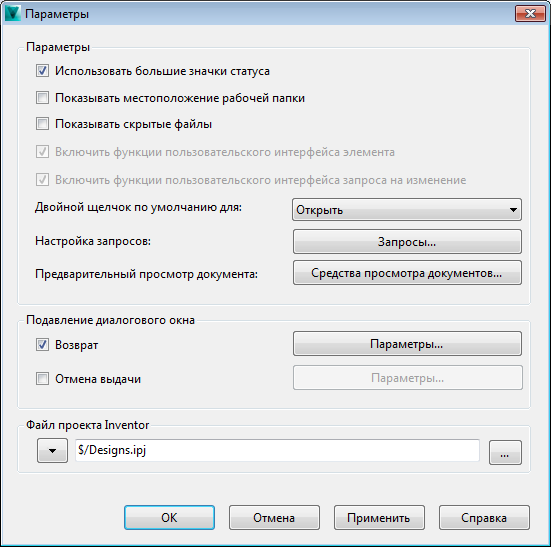
Сведения о диалоговом окне "Параметры"
- Использование увеличенных значков статуса
- По умолчанию для указания статуса используются маленькие значки. Для отображения крупных значков установите флажок "Использовать крупные значки статуса".
- Отображение местоположения рабочей папки
- По умолчанию расположение рабочей папки не отображается. Установите флажок "Показывать местоположение рабочей папки в строке заголовка", чтобы расположение рабочей папки отображалось в интерфейсе.
- Отображение скрытых файлов
- Можно выбрать, будут ли отображаться автоматически созданные файлы .dwf. По умолчанию они скрыты в списке. Установите флажок "Показывать скрытые файлы", чтобы скрытые файлы отображались в списке файлов.
- Включение функции пользовательского интерфейса "Элементы"
- Если администратор разрешил переопределения, то пользователь может включить интерфейс "Элементы", установив флажок "Включить пользовательский интерфейс элемента".
- Включение функции пользовательского интерфейса "Запрос на изменение"
- Если администратор разрешил переопределения, то пользователь может включить интерфейс "Запросы на изменение", установив флажок "Включить пользовательский интерфейс запроса на изменение".
- Двойной щелчок по умолчанию
- Задание поведения по умолчанию для двойного щелчка на файле с помощью настройки "Двойной щелчок по умолчанию для". По умолчанию при двойном щелчке на файле в хранилище файл отображается с доступом только для чтения в новом окне. Если в качестве действия по умолчанию выбрать "Открыть", файл выдается из хранилища и открывается в связанном приложении для редактирования. Чтобы изменить применяемое по умолчанию действие, выберите действие из раскрывающегося списка. Прим.: Файлы Inventor .dwg можно открыть в Autodesk Inventor для выполнения редактирования. Если программа Autodesk Inventor не установлена, файл .dwg будет открыт в программе AutoCAD.
Если дважды щелкнуть компонент в виде продукта, для связанного файла будет выполнено действие по умолчанию.
- Настройка запросов
- Для часто используемых диалоговых окон можно указать ответ, чтобы при каждом открытии таких диалоговых окон данный ответ использовался по умолчанию. Также имеется возможность указать, какие команды будут выполняться автоматически без запроса ввода, что сократит частоту непосредственного взаимодействия пользователя с хранилищем.
- Предварительный просмотр документов
- Список приложений, установленных в текущей системе, приведен в диалоговом окне "Параметры средств просмотра документов". Здесь можно включить определенные приложения для предварительного просмотра документов вобласти просмотра.
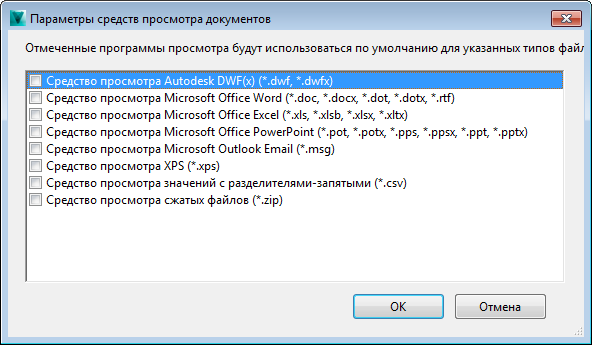
По умолчанию используется вращающийся предварительный просмотр Autodesk Vault.
- Диалоговое окно "Возврат"
-
Диалоговое окно "Возврат" имеет связанные с ним настройки. Можно указать значения по умолчанию для этого диалогового окна и указать, должны ли выводиться в нем подсказки при работе с файлами в хранилище.
- Диалоговое окно "Отмена выдачи"
-
Диалоговое окно "Отмена выдачи" имеет связанные с ним настройки. Можно указать значения по умолчанию для этого диалогового окна и указать, должны ли выводиться в нем подсказки при работе с файлами в хранилище.
- Поле "Файл проекта Inventor"
- При работе с файлами Autodesk Inventor в Vault выполняются операции с изменением пути, такие как переименование, перемещение, замена файла Inventor или копирование проекта. Можно выбрать, следует ли использовать по умолчанию поле Файл проекта Inventor, настроенное администратором, или требуется ли использовать последний файла проекта из Vault, возвращенный в Vault с помощью надстройки Vault для Inventor.
Параметры надстройки Vault
Существует несколько способов оптимизировать работу хранилища. Для часто используемых диалоговых окон можно указать ответ, чтобы при каждом открытии таких диалоговых окон данный ответ использовался по умолчанию. Также имеется возможность указать, какие команды будут выполняться автоматически без запроса ввода, что сократит частоту непосредственного взаимодействия пользователя с хранилищем.
Параметры приложения и настройки отключения диалоговых окон различаются в зависимости от надстройки. Дополнительные сведения о доступных параметрах см. в разделе для конкретной надстройки.
Надстройка Vault для AutoCAD
Параметры доступа к приложению
- На ленте Autodesk Vault щелкните "Параметры".
Редактирование параметров
- По умолчанию для указания статуса используются маленькие значки. Для отображения крупных значков установите флажок "Использовать крупные значки статуса".
- Включите параметр "Игнорировать изменения, относящиеся только к виду AutoCAD" для выполнения таких операций, как панорамирование, зумирование и др., не получая файлы чертежей из хранилища.
- Нажмите кнопку "Запросы" для управления используемыми по умолчанию ответами на запросы и частотой вывода запросов в рабочем сеансе.
Надстройка Inventor Vault
Доступ к параметрам Vault
- На ленте Autodesk Vault выберите "Параметры Vault".
Параметры
- По умолчанию для указания статуса используются маленькие значки. Для отображения крупных значков установите флажок "Использовать крупные значки статуса".
- Выберите "Формирование номеров файлов" для файлов чертежей и схем, если требуется автоматическое создание номеров для этих файлов в Vault. Прим.: Схема нумерации файлов уже должна быть задана администратором. Дополнительные сведения см. в разделе Управление схемами нумерации.
- Нажмите кнопку "Подсказки" для управления используемыми по умолчанию ответами на подсказки и частотой вывода подсказок в рабочем сеансе.
Подавление диалогового окна
- Установите флажок рядом с именем диалогового окна, чтобы отключить это диалоговое окно.
- Нажмите кнопку "Настройки", чтобы указать, следует ли включать родительские и дочерние файлы при подавлении диалогового окна и параметры подключения файлов DWF.
- Нажмите "OK".
Надстройка Vault для Revit
Для эффективного использования надстройки Vault для Revit, подключения папок должны быть настроены как минимум на местоположение папок верхнего уровня проектов Revit, Revit Server или файла хранилища Revit. Возможность подключения папки предоставляет удобный способ подключения нескольких структур папок между Vault и Revit Server и помогает упростить совместную работу.
Чтобы оптимизировать совместную работу, необходимо настроить параметры совместного использования и подключения в Revit.
Вызов диалогового окна "Параметры хранилища"
- На вкладке ленты Vault щелкните "Параметры" для открытия диалогового окна "Параметры Vault".
Параметры совместного использования
-
Параметры выгрузки Vault
Параметры выгрузки Vault позволяют настроить время добавления синхронизированного файла в хранилище.
- Всегда выгружать при синхронизации с файлом хранилища: каждый раз при выполнении команды "Синхронизация с файлом хранилища" новая версия файла будет добавляться в хранилище.
- Выгружать каждые n ч. при синхронизации: при выполнении команды "Синхронизировать с файлом хранилища", если версия в хранилище является более ранней, чем заданное количество часов, то новая версия файла будет добавляться в хранилище.
- Не загружать автоматически при синхронизации: при выполнении команды "Синхронизировать с файлом хранилища" выгрузка не выполняется.
- Выгружать при закрытии: новая версия файла будет добавляться в хранилище каждый раз при закрытии и внесении изменений в локальный файл.
-
Параметры вложения визуализации
Параметры вложения визуализации определяют метод создания файлов визуализации при добавлении файлов с помощью надстройки Vault для Revit.
- Отправить на сервер заданий: при добавлении файла в хранилище задание помещается в очередь на активном сервере заданий.
- Создать при добавлении файлов: в процессе добавления для каждого файла создается файл визуализации. Прим.: Этот параметр добавляет время обработки к операции добавления.
- Не создавать: файлы визуализации не создаются при добавлении файла в хранилище.
- Включить связанные файлы: гарантия того, что любой указанный выше выбранный список параметров применяется также для связанных файлов.
-
Добавление в Vault
- Параметры "Добавить файл" и "Добавить папку" применяются только для расширений файлов в данном списке.
Если не требуется фильтровать файлы на основе списка, снимите флажок "Фильтровать по расширению".
- Параметры "Добавить файл" и "Добавить папку" применяются только для расширений файлов в данном списке.
Настройка параметров синхронизации и вложения визуализации на вкладке "Общий доступ".
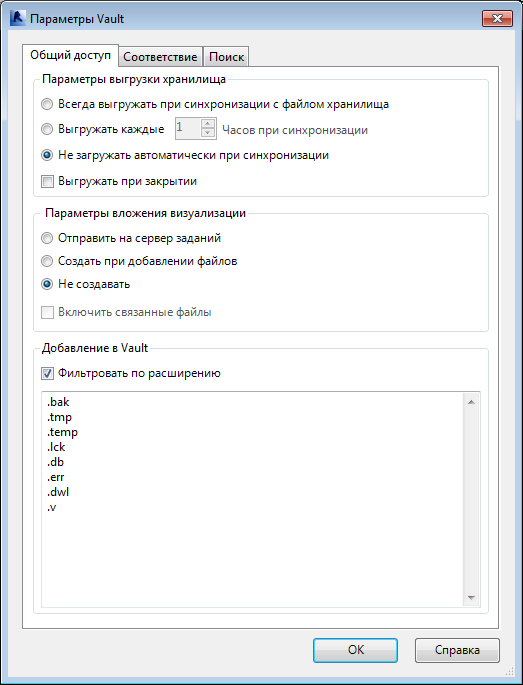
Параметры подключения
- На ленте надстройки Vault щелкните "Параметры".
- Щелкните кнопку с многоточием (...) в разделе "Расположение папки".
- Выберите папку, которую необходимо подключить. Чтобы выбрать папку Revit Server, установите флажок "Использовать Revit Server". Прим.: Убедитесь в том, что используется папка на корневом уровне для Revit 2013 (без подписки), например, $\Projects, так как настройки будут выбираться только из нее. Вложенные папки из Revit Server сохраняются в структуре, поэтому достаточно выполнить настройку единожды.
- Нажмите кнопку "ОК".
- Щелкните кнопку с многоточием (...) в разделе "Расположение Vault".
- Выберите папку в хранилище, в которую необходимо добавить файлы из выбранной папки Windows.
- Чтобы удалить подключение, щелкните соответствующую кнопку "Удалить".
Этот параметр позволяет подключить любую локальную, сетевую папку или папку сервера Revit к любой папке Vault
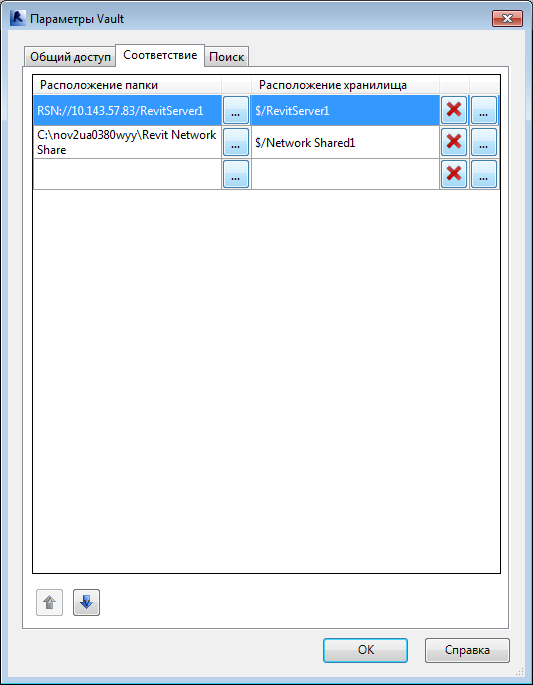
Настройка параметров подключения
Настройка свойства "Путь к общему ресурсу"
-
Войдите в однопользовательский клиент Autodesk Vault для Workgroup, Collaboration или Professional.
- Выберите или создайте папку хранилища, в которой содержатся папки проекта.
- Перейдите к меню "Правка" и выберите команду "Изменить свойства".
- В диалоговом окне "Редактирование свойств" нажмите "Выбор свойств".
- В диалоговом окне "Адаптация полей" измените значение параметра "Выберите доступные поля из:" на "Папки".
- Выберите путь к общему ресурсу в левой части диалогового окна и нажмите "Добавить->", чтобы переместить значение SharePath в правую часть.
- Нажмите "ОК" для закрытия диалогового окна.
- В диалоговом окне "Редактирование свойств" введите путь к общему сетевому ресурсу для папок проектов Revit в поле "Путь к общему ресурсу".
- Нажмите кнопку "ОК", чтобы закрыть диалоговое окно "Редактирование свойств".
- Просмотрите результаты редактирования свойств и нажмите кнопку "ОК", если все введено верно.
- Откройте локальную копию проекта Revit, файл хранилища которой находится в общей сетевой папке, только что добавленной в хранилище.
- Выполните вход в хранилище через Revit.
- При выполнении следующей синхронизации с файлом хранилища Revit новая версия файла будет добавлена в хранилище
-
Войдите в однопользовательский клиент Autodesk Vault для Workgroup, Collaboration или Professional.
- Выберите или создайте папку хранилища, в которой содержатся папки проекта.
- Перейдите к меню "Правка" и выберите команду "Изменить свойства".
- В диалоговом окне "Редактирование свойств" нажмите "Выбор свойств".
- В диалоговом окне "Адаптация полей" измените значение параметра "Выберите доступные поля из:" на "Папки".
- Выберите путь к общему ресурсу в левой части диалогового окна и нажмите "Добавить->", чтобы переместить значение SharePath в правую часть.
- Нажмите "ОК" для закрытия диалогового окна.
- В диалоговом окне "Редактирование свойств" введите путь к общему сетевому ресурсу для папок проектов Revit в поле "Путь к общему ресурсу".
- Нажмите кнопку "ОК", чтобы закрыть диалоговое окно "Редактирование свойств".
- Просмотрите результаты редактирования свойств и нажмите кнопку "ОК", если все введено верно.
- Откройте локальную копию проекта Revit, файл хранилища которой находится в общей сетевой папке, только что добавленной в хранилище.
- Выполните вход в хранилище через Revit.
- При выполнении следующей синхронизации с файлом хранилища Revit новая версия файла будет добавлена в хранилище.
-
Для Vault 2014: войдите в однопользовательский клиент Autodesk Vault Professional.
Для Vault 2013: войдите в однопользовательский клиент Autodesk Vault для Workgroup, Collaboration или Professional.
- Выберите или создайте папку хранилища, в которой содержатся папки проекта.
- Перейдите к меню "Правка" и выберите команду "Изменить свойства".
- В диалоговом окне "Редактирование свойств" нажмите "Выбор свойств".
- В диалоговом окне "Адаптация полей" измените значение параметра "Выберите доступные поля из:" на "Папки".
- Выберите путь к общему ресурсу в левой части диалогового окна и нажмите "Добавить->", чтобы переместить значение SharePath в правую часть.
- Нажмите "ОК" для закрытия диалогового окна.
- В диалоговом окне "Редактирование свойств" введите путь к общему сетевому ресурсу для папок проектов Revit в поле "Путь к общему ресурсу".
- Нажмите кнопку "ОК", чтобы закрыть диалоговое окно "Редактирование свойств".
- Просмотрите результаты редактирования свойств и нажмите кнопку "ОК", если все введено верно.
- Откройте локальную копию проекта Revit, файл хранилища которой находится в общей сетевой папке, только что добавленной в хранилище.
- Выполните вход в хранилище через Revit.
- При выполнении следующей синхронизации с файлом хранилища Revit новая версия файла будет добавлена в хранилище.
"Путь к общему ресурсу" — это свойство хранилища, которое может быть добавлено в папку хранилища. Это свойство указывает для хранилища расположение файлов проекта хранилища Revit в сети. Преимущество использования свойства "Путь к общему ресурсу" заключается в том, что надстройка Revit будет копировать структуру папок сетевого общего ресурса внутри хранилища. Когда настроено свойство "Путь к общему ресурсу", пользователям не требуется выбирать папку хранилища при добавлении в него файлов.
Выполнение настройки свойства "Путь к общему ресурсу" зависит от используемой версии надстройки Autodesk Vault для Revit.
Надстройка Autodesk Vault для Revit 2012
С помощью настройки свойства "Путь к общему ресурсу" структура папок на сетевом ресурсе будет копироваться автоматически в хранилище при добавлении файлов.
Надстройка Autodesk Vault для Revit 2013
С помощью настройки свойства "Путь к общему ресурсу" структура папок на сетевом ресурсе будет копироваться автоматически в хранилище при добавлении файлов.
Расширение по подписке для надстройки Autodesk Vault для Revit 2013 и надстройка Autodesk Vault 2014
С помощью настройки свойства "Путь к общему ресурсу" структура папок на сетевом ресурсе будет копироваться автоматически в хранилище при добавлении файлов.
При использовании Revit Server значение SharePath должно соответствовать значению в файле RSN.ini для подключаемого сервера Revit. Например, если IP-адрес сервера будет 10.1.1.10, то значение свойства "Путь к общему ресурсу" должно быть RSN://10.1.1.10.
Параметры поиска
- На ленте надстройки Vault щелкните "Параметры".
- Выберите вкладку "Поиск" в диалоговом окне "Параметры Vault".
Отображается список всех индексируемых категорий Vault.
- Выберите категорию.
- Установите флажок для каждого параметра, который должен отображаться в списке параметров при выполнении поиска этой категории.
- Для сохранения изменений нажмите кнопку "ОК".
Можно управлять параметрами, которые отображаются в результатах поиска на левой панели диалогового окна "Загрузить семейство" путем настройки вкладки "Поиск" диалогового окна "Параметры Vault". С помощью настроек можно управлять параметрами, которые отображаются для каждой категории. Например, можно определить типы параметров, отображающиеся для категории двери, как показано на изображении.
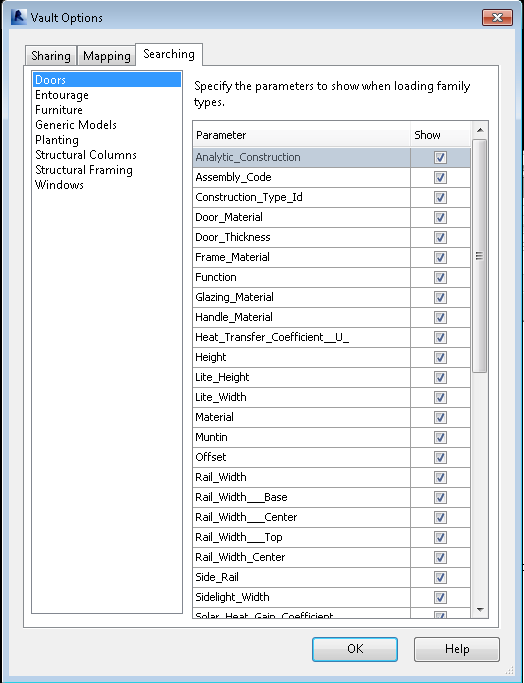
Настройка параметров поиска
Параметры быстрого выбора
- На ленте надстройки Vault щелкните "Параметры".
- Выберите вкладку "Поиск" в диалоговом окне "Параметры Vault".
Отображается список всех индексируемых категорий Vault.
- Выберите категорию.
- Выполните одно из следующих действий:
- Щелкните правой кнопкой мыши в любом месте списка параметров и выберите "Выбрать все" для выбора всех параметров для данной категории.
- Щелкните правой кнопкой мыши в любом месте списка параметров и выберите "Очистить все" для отмены выбора всех параметров для данной категории.
- Выберите определенный параметр, щелкните правой кнопкой мыши и выберите "Показать параметр" для выбора параметра.
- Выберите определенный параметр, щелкните правой кнопкой мыши и выберите "Скрыть параметр" для отмены выбора параметра.
- Выберите определенный параметр, щелкните правой кнопкой мыши и выберите "Показать все категории", чтобы выбрать параметр для всех категорий.
- Выберите определенный параметр, щелкните правой кнопкой мыши и выберите "Скрыть во всех категориях" для отмены выбора данного параметра для всех категорий.
- Щелкните правой кнопкой мыши в любом месте вкладки "Поиск" и выберите "Восстановить все значения по умолчанию", чтобы сбросить все параметры до исходных настроек продукта.
- Для сохранения изменений нажмите кнопку "ОК".
Можно вручную выбирать параметры, которые требуется показать в результатах поиск. Можно также выбрать их все для какой-либо категории, отключить их все для какой-либо категории или выбрать определенный параметр для всех категорий с помощью контекстного меню.
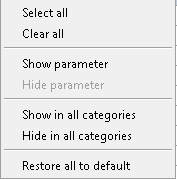
Autodesk Vault для Microsoft Office
Могут быть отключены следующие диалоговые окна, что сделает работу с хранилищем более простой при выполнении рутинных задач:
- Вернуть
- Диалоговое окно "Возврат при закрытии"
Каждое диалоговое окно имеет связанные с ним параметры настройки. Можно указать значения по умолчанию для этих диалоговых окон и указать, должны ли выводиться подсказки в этих диалоговых окнах при работе с файлами в хранилище.
Параметры настройки приложения
Параметры доступа к приложению
- На ленте Autodesk Vault выберите "Параметры".
Запросы
- Щелкните "Запросы" для управления используемыми по умолчанию ответами на запросы и частотой вывода запросов в рабочем сеансе.
Подавление диалогового окна
- Установите флажок рядом с именем диалогового окна, чтобы отключить это диалоговое окно.
- Щелкните "Параметры", чтобы выбрать параметры подавления, которые будут использованы для соответствующего диалогового окна.
- Нажмите "OK".
Другие надстройки Vault
В зависимости от конкретной надстройки одно или несколько следующих диалоговых окон могут быть отключены, что упростит вашу работу с хранилищем при выполнении повседневных задач.
- Вернуть
- Отмена получения файлов
- Возврат при закрытии
- Получение при открытии
Каждое диалоговое окно имеет связанные с ним параметры настройки. Можно указать значения по умолчанию для этих диалоговых окон и указать, должны ли выводиться подсказки в этих диалоговых окнах при работе с файлами в хранилище.
Доступ к параметрам приложения Vault
- На ленте Autodesk Vault выберите "Параметры Vault".
Или выберите
Параметры
- По умолчанию для указания статуса используются маленькие значки. Для отображения крупных значков установите флажок "Использовать крупные значки статуса".
- Нажмите кнопку "Подсказки" для управления используемыми по умолчанию ответами на подсказки и частотой вывода подсказок в рабочем сеансе.